Оглавление
Процесс обжимания витой пары
Ну что, пора узнать как правильно можно обжать витую пару. Приступаем к этому этапу прямо сейчас. Делаем замер кабеля, отрезаем с запасом 0.5 метра. Чтобы не повредить внутренние жилы делайте следующим образом: выполните небольшой надрез на защитной оболочке, а потом просто в этом месте сгибайте. На месте надреза оболочка лопнет, провода откусите кусачками.
- Замеряем от края 20 мм и удаляем изоляцию провода.
- Все жилы раскручиваем, рассортировываем по схеме (с которой вы определились).
- Зажимаем плотно пальцами все жилы, выложенные по цветам схемы и кусачками ровно откусываем.
- Берем штекер RG 45, переворачиваем его, чтобы защелка смотрела вниз и не спеша засовываем все провода в коннектор. Они должны равномерно войти в желобки. Не получается с первого раза? Не беда, пробуем ещё раз.
- Без фанатизма, продвигаем провода равномерно до конца, пока не почувствуете, что они уперлись. Посмотрите визуально все ли жилы дошли до конца. Защитная оболочка должна также войти в штекер, при обжиме её должно зажать.
- Придерживая коннектор с вставленной витой парой, не спеша вставляем в клещи для зажима (кримпер). Сжимаем рукой. Все готово, у вас все замечательно получилось.
Выполняем обжимку без инструментов
Процесс отличаться будет, отсутствием специального инструмента, для обжима. Вам не придется делать ненужные затраты, покупать клещи, ради того чтобы пару раз обжать кабель с rj 45. Заключается метод в том, что функцию кримпера у нас выполнит отвертка или обычный нож. После того как все жилы будут вставлены, берем отвертку и прикладываем его к металлическим контактам на коннекторе, слегка придавливаем. Так нужно будет сделать с каждым контактом.
Обжимаем безынструментальный коннектор
Существуют коннекторы для которых клещи не нужны. Здесь необходимо просто пальцами хорошо нажать и все. Правда, цена на такой штекер совсем не маленькая. Поэтому стоим задуматься, стоит ли оно того. Принцип обжатия прост, каждую жилу заводим сверху в пазы, после того как все провода уложите, закройте плотно обе половинки корпуса. Производит такие коннекторы фирма «Nikomax», а в России «СУПР».
Как проверить патч-корд
Итак, вы обжали свой первый патч-корд и теперь надо его проверить. Вообще, для этих целей есть специальный прибор — LAN-тестер. Он состоит из передатчика и приёмника.

Одну сторону кабеля включаем в передатчик, а другую — в приёмник и смотрим. Тестер по очереди проверяет каждую жилу. Если всё нормально, то напротив её номера загорается индикатор. Если где-то по жиле обрыв, то индикатор не горит.
Всё это хорошо, только по факту редко кто покупает LAN-тестер, тем более, когда необходимость обжать Интернет-кабель возникает один раз за несколько лет. В этом случае есть способ проще. Для этого нам понадобится коммутатор (свитч) или роутер. Отключаем от него все провода, после чего в любые LAN-порты включаем проверяемый патч-корд. Выглядит это так:
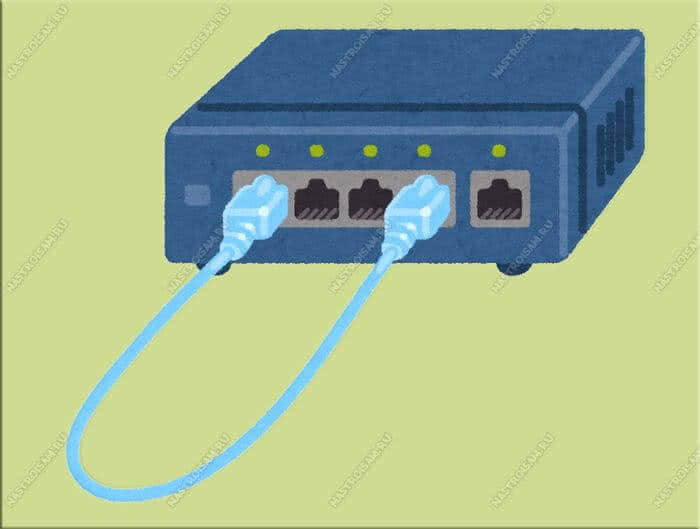
Если индикаторы LAN загорятся — патч-корд рабочий. Если нет — значит он где-то повреждён
Внимание! Нельзя проводить такой тест, если коммутатор или роутер включен в локальную сеть или сеть провайдера через порт WAN, так как Вы фактически делаете петлю, что может привести к проблемам на сети. Но если ничего, кроме патч-корда не будет подключено к устройству, то никакого вреда от этого не будет
Типы «витой пары»
Слаботочный шнур может иметь 2 свитых жилы либо несколько таких пар. Его конструкция будет отражена в маркировке изделия:
- U/UTP – 2 проводника в оплетке скручены между собой.
- F/UTP – несколько пар свитых жил, имеющих общий экран.
- SF/UTP – шнур с общим двойным экраном: один из них из алюминиевой фольги, а второй – из сеточки луженых медных проволок.
- U/FTP – кабель с отдельным экраном каждой пары.
- F/FTP – кроме отдельного экрана для каждой линии, имеет общую оболочку из алюминиевой фольги.
- S/FTP – каждая линия заэкранирована, а общая оболочка состоит из сеточки медных проволок.
Проводники скручиваются между собой, чтобы избежать помех электромагнитной сети. Вид используемого изделия зависит от условий монтажа, близости силовой сети.
Также в обозначении кабельной продукции указывают категорию изделия, которая определяет скорость передачи данных. Сейчас наиболее распространенным форматом для построения и передачи цифровой информации являются соединительные изделия с маркировкой cat5, т.к. имеют наилучшее соотношение между ценой и качеством, отвечают требованиям современных технологий.
 Вид используемого изделия зависит от близости силовой сети.
Вид используемого изделия зависит от близости силовой сети.
Обжим сетевого кабеля (витой пары) с помощью кримпера
Итак, мы выбрали схему, подготовили инструменты, выпили для храбрости и теперь готовы действовать! Я буду показывать всё пошагово.
Начинаем с того, что снимаем изоляцию с кабеля. Профессионал снимает примерно сантиметр изоляции, новички — больше, так как им нужно будет ещё раскрутить жилы. Для этого вставляем кабель в зачистной инструмент или кримпер и срезаем изоляцию круговым движением.
Дальше необходимо расплести витую пару и разложить жилы по выбранной схеме. Цветовую раскладку я уже показывал выше. После того, как проводки разложены по цветам правильно — подравниваем их по длине.
Это можно сделать кримпером или зачистным инструментом — и там и там обычно есть специальное лезвие. После подрезки все они должны будут иметь одинаковую длину. Теперь вставляем кабель в коннектор RJ-45.
Коннектор при этом держим защелкой вниз или от себя, как на фото ниже. Жилы надо вставить правильно, чтобы каждый из проводков занял свое место в коннекторе. Внимательно просмотрите, чтобы каждый проводок был в своём канале. Вставлять кабель в коннектор надо до упора, чтобы жилы дошли до конца каналов. Должно получиться так:
Я всегда советую, чтобы изоляцию заводили в коннектор, под специальный зажим. Новички часто этим пренебрегают, делают длинные жилы и обжимают в итоге как попало. Это приводит к тому, что стоит немного сильнее дернуть патч-корд и одна или несколько жил могут оторваться.
Ещё раз проверяем правильно ли мы завели кабель в коннектор и все ли провода дошли до конца теперь вставляем коннектор в кримпер:
Он может зайти только одной стороной, так что не перепутаете! Плавно сжимаем ручки клещей до упора. Для верности отпускает ручки и ещё раз зажимаем.
Необходимые инструменты для обжима
Для обжима понадобятся:
- Коннектор.
- Клещи для обжима или кримпер.
- Сетевой кабель.
- Канцелярский нож или стриппер.
- Тестер для кабеля.
Кримпер напоминает плоскогубцы с отверстиями. В них вставляется часть провода с разъемом. Он заменяется клещами для обжима.
Стриппер помогает снять изоляцию с проводов. Можно заменить его ножом или лезвием кримпера.
Тестер поможет проверить качество соединений. Если его нет, то можно приложить немного физической силы и потянуть за кабель для проверки.
Разъемами следует запастись на несколько штук больше, чем необходимо. Цена у них невысокая, но в случае возникновения проблем или неполадок в работе не обойтись без их поиска. Попробовать свои силы на ненужном участке провода тоже можно.

Обжим без кримпера и прочие альтернативы
Если на инструмент ради разового обжима вы тратиться не хотите, что вполне логично, вы можете использовать в своих целях небольшую плоскую отвертку.
Задача – вдавить клеммы внутрь
Действуем по описанной выше схеме, пока не доходим до момента обжатия кабеля. Уложите его на твердую ровную поверхность так, чтобы контакты смотрели вверх. Берем отвертку и по очереди нажимаем ей на контакты. На руку, которая держит кабель, обязательно наденьте перчатку, иначе соскочившим инструментом ее можно будет повредить. В процессе вы поймете, как ножевые выступы проникают под изоляцию и в скорости работа пойдет у вас быстрее. Давим сильно, иначе надежного контакта не получится. Смотрите, чтобы контакт был утоплен немного ниже краев корпуса коннектора. Под кабель подложите ветошь, чтобы нечаянно не повредить поверхность стола.
Фиксация коннектора на изоляции
После того, как обожмете все контакты, аккуратно воткните отвертку в фиксатор, чтобы надежно закрепить коннектор на кабеле. Со вторым концом кабеля поступаем точно также. После работы можно заметить, что контакты немного повреждены отверткой, кримпер такого эффекта не дает.
Теперь возьмите кабель, установите его в сеть и проверьте его работоспособность. Если результат отрицательный, то не спешите грешить на свою работу, возможно проблема в чем-то другом, проверьте все составные части сети:
- Если у вас есть заведомо рабочий кабель, то замените им только что сделанный и проверьте, не появится ли сигнал. Если такого кабеля нет, то попробуйте подключить другое устройство – так вы сможете узнать, есть ли причина неисправности в компьютере.
- Перепроверьте последовательность проводов в коннекторах, возможно что-то вы не заметили или просто перепутали.
- Если таковая оплошность обнаружилась, исправить ситуацию можно только откусыванием конца провода и установкой нового коннектора.
- Попробуйте дожать контакты – возможно, они плохо вошли в жилу.
- Проверьте также настройки маршрутизатора и сети на компьютере – это тоже весьма распространенная проблема.
Такие коннекторы не нуждаются в отжиме
Сегодня в магазинах можно найти безобжимные коннекторы – стоят они дороже обычных, но зато берут своим удобством. Пример такой детали показан на фото выше. Он имеет открывающийся кожух, под которым будут видны прорези под провода. С торца вы увидите подсказку, как нужно разместить проводники, чтобы получить косое или прямое соединение. Затем кожух плотно закрывается
Обратите внимание, что на его внутренней стороне имеются жесткие ребра. Они вдавят жилы вглубь прорезей, где располагаются острые контакты
В общем, принцип точно такой же, но только вдавливаются не ножевые контакты, а провода. В результате получается качественное соединение без повреждений, и никакой инструмент, кроме ножа и кусачек, для этого вам не потребуется.
На этом закончим обзор темы. Думаем, если вы проследуете точно инструкции, проблем с соединением возникнуть не должно.
Для чего нужна розетка rj45
Этот элемент арматуры предназначен для передачи компьютерного сигнала от одного системного блока к другому. Одним из наиболее часто устанавливаемых устройств, является розетка комбинированная компьютерная — тв. Удобство использования этого элемента достигается за счёт установки в одном корпусе еще и телефонного разъёма rj11. Такое устройство позволяет не только подключить компьютер к домашней сети, но и осуществить соединение стационарного телефона с сетью.
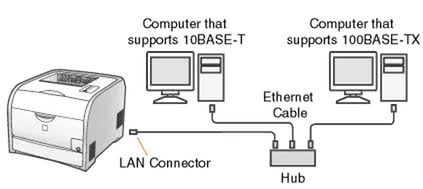
Прежде чем узнать, как подключить такое устройство, необходимо разобраться в том, какие существуют модели компьютерной арматуры.
Классификация интернет-розеток
IT-специалисты классифицируют интернет-розетки по отличительным чертам:
- По количеству доступных разъёмов. Бывают одинарные, двойные, а также терминальные модификации (на 4–8 разъёмов). Отдельным подвидом терминальной розетки является комбинированная (с дополнительными типами разъёмов, например, аудио-, USB-, HDMI— и другими).
- По пропускной способности информационного канала. Они делятся по категориям:UTP 3 – до 100 Мбит/с;UTP 5e – до 1000 Мбит/с;UTP 6 – до 10 Гбит/с.
- По способу установки. Как и в случае с электрическими розетками, существуют внутренние (механизм и контактная группа клемм углублены в стену) и накладные (механизм монтируется поверх стены).
Теперь подходим к наиболее важному вопросу. Как выполняется подключение компьютерных розеток Легранд, lexman, и вообще как подсоединить интернет-розетку?. Для этого давайте сначала разберем общие принципы подключения информационных кабелей, а затем особенность их подключения к коннекторам разного вида
Для этого давайте сначала разберем общие принципы подключения информационных кабелей, а затем особенность их подключения к коннекторам разного вида.
Практически все современные локальные сети используют для подключений разъем RJ-45. Хотя официальное название данного разъема – 8Р8С, что в расшифровке аббревиатуры означает: 8 позиций, 8 контактов. Итак:
- На данный момент существует два общепринятых стандарта подключения: TIA/EIA-568A и TIA/EIA-568B. Отличием между ними является расположение проводов.
- Для стандарта TIA/EIA-568A к первому контакту разъёма подключается зелено-белый провод, затем по возрастающей: зеленый, оранжево-белый, синий, сине-белый, оранжевый, коричнево-белый и коричневый. Такой способ подключения получил несколько меньшее распространение.
- Для стандарта TIA/EIA-568B чередование проводов следующее: оранжево-белый, оранжевый, зелено-белый, синий, сине-белый, зеленый, коричнево-белый, коричневый. Данный тип подключения применяется значительно чаще.
Legrand
Схема подключения компьютерной розетки Legrand ничем не отличается от общепринятых норм. При этом любую розетку можно подключить согласно обоим стандартам. Соответствующее цветовое обозначение имеется на поверхности коннектора.
- Прежде всего, нам следует добраться до модульной части. В разных моделях может потребоваться разобрать розетку, но в большинстве до до модульной части можно добраться без дополнительных усилий.
- Вскрываем крышку, закрывающую контактную часть. Для этого, используя отвёртку, вставляем ее в гнездо для кабеля и поддеваем крышку вверх.
- Теперь разделываем кабель и укладываем жилы кабеля согласно цветовой маркировке на крышке коннектора.
- С усилием закрываем верхнюю крышку. Во время этого выполняется обжим жил кабеля и обеспечивается надежный контакт. После этого можно обрезать излишки жил кабеля, выступающие за крышку.
- После этого необходимо установить информационную розетку в посадочное гнездо и закрепить ее винтами. Розетка готова к работе.
Schneider
Интернет розетки французского производителя “Schneider” предлагает сдвоенные розетки для подключения к всемирной сети. Их особенностью есть то, что можно подключать более одного компьютера на одну розетку.
Чтобы подключить парную розетку для интернета Schneider, необходимо:
- подготовить инструмент – плоскогубцы, острый канцелярский ножик, обжимку;
- если выведено два провода со стены и заведены в коробку, нужно вытащить их наружу;
- применяя канцелярский ножик, нужно снять верхний шар изоляции на расстоянии около 4-х сантиметров от конца провода. Такую же операцию необходимо проделать и с другим кабелем;
- затем на обоих кабелях следует произвести зачистку кончиков проводков. Их необходимо разъединить так, чтоб на них получилось по восемь проводков;
- теперь нужно по очереди подключить провода к одному, и ко второму клеммнику. Для этого берем один из клеммников и вставляем в него проводки соответствующего цвета. Далее зажимаем клеммы. Также делаем со вторым кабелем;
- монтируем розетку на место установки и проверяем наличие подключения.
Стандартные схемы обжима
Существует две схемы обжима витой пары rj 45 или распиновки:
- прямая;
- перекрестная.
При прямой обжимке rj 45 коннекторы (штекеры) с обеих сторон провода подключаются по одной схеме, а при перекрестной — схема меняется.
На коннекторе гнезда под провода пронумерованы и каждый из них предназначен для провода с определенным цветом, в согласии с выбранным вариантом. Вариант Т568А имеет следующую схему подключения:
- 1. бело-зеленый;
- 2. зеленый;
- 3. бело-оранжевый;
- 4. синий;
- 5. бело-синий;
- 6. оранжевый;
- 7. бело-коричневый;
- 8. коричневый.
Вариант Т568В подключается по этой схеме:
- 1. бело-оранжевый;
- 2. оранжевый;
- 3. бело-зеленый;
- 4. синий;
- 5. бело-синий;
- 6. зеленый;
- 7. бело-коричневый;
- 8. коричневый.
Для прямого подключения используется в основном последний вариант, для смешанного подключения – оба.

Вариант №1 – прямой 8-проводниковый кабель
Этот вариант подходит для подключения разных типов электронных устройств. Например, кабель, подключенный по такому варианту, используется для соединения компьютера с коммутаторами. Штекер rj 45 обжимается по варианту Т568В с обеих сторон кабеля.
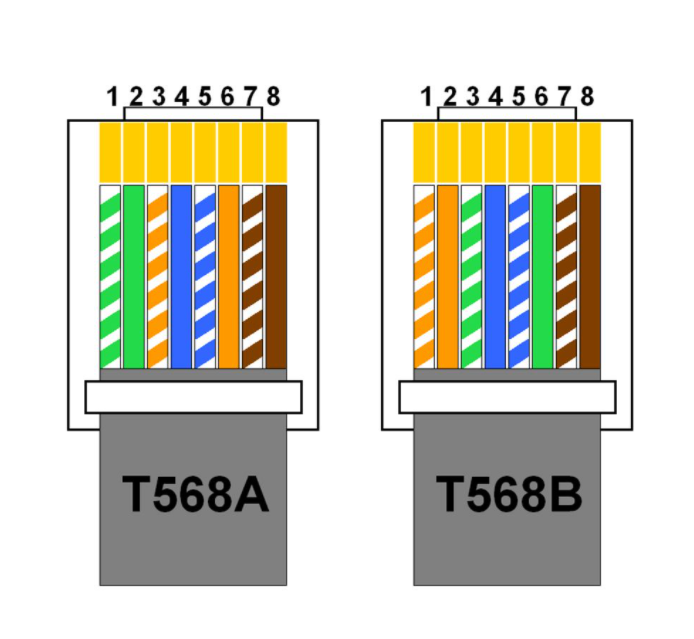
Вариант №2 – 8-проводниковый кроссовер
Для подключения однотипных устройств, таких как компьютер-компьютер используют кроссовер. Кроссовер или перекрестная схема осуществляется двумя путями:
- скорость передачи данных составляет 100 Мбит;
- скорость доходит до 1000 Мбит. В первом случае коннектор rj 45 обжимается на одном конце кабеля по варианту Т568В, а на другом конце по варианту Т568А.
Во втором случае обжим штекера осуществляется по варианту Т568В, а второй конец таким образом:
- бело-зеленый;
- зеленый;
- бело-оранжевый;
- бело-коричневый;
- коричневый;
- оранжевый;
- синий;
- бело-синий.
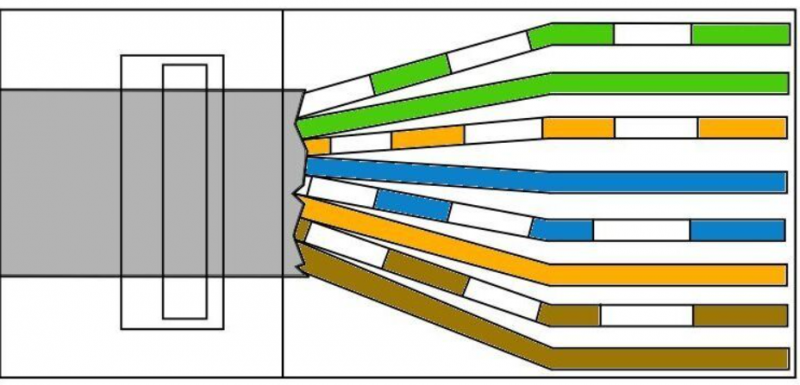
Вариант №3 – прямой 4-проводниковый кабель
Для низкоскоростных сетей могут использоваться 8-пиновые (8-гнездовые) штекеры с подключением четырех проводов
Для этого важно знать, какие контакты должны быть задействованы. Используются 1 и 2, 3 и 6 гнезда
Берутся любые две пары, но важно, чтобы подключение было одинаковым на обоих концах, например:
- к 1 контакту подключают бело-оранжевый;
- к 2 – оранжевый;
- к 3 – бело-зеленый;
- к 6 – зеленый.
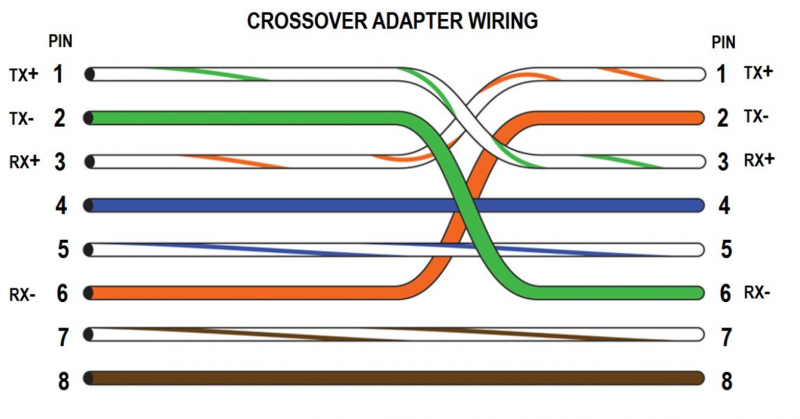
Вариант №4 – 4-проводный кроссовер
Такой вариант больше носит ознакомительный характер, поскольку намеренно понижать скорость для современных устройств нецелесообразно. Рассмотрим, как можно сделать для rg 45 распиновку, — одно из названий rj 45. Чтобы получить перекрестный кабель, достаточно поменять местами подключаемые пары. Допустим, первый коннектор подключен по схеме, показанной выше, тогда второй обжимают следующим образом:
- 1 контакт – бело-зеленый;
- 2 контакт – зеленый;
- 3 контакт – бело-оранжевый;
- 6 контакт – оранжевый.
Назначение прямого и перекрестного подключения такое же, как и при использовании 4 пар.
Порядок при обжимке
А теперь переходим непосредственно к правильному способу обжать кабель. В работе будьте аккуратны – главное не повредить себя, а коннекторы дешевые)
Шаг 1. Снимаем изоляцию
Сначала снимите изоляцию с провода – ее можно аккуратно поддеть ножницами или использовать зачистщик на кримпере – вставили, провернули, и обертка отлетела. Она хрупкая, так довольно легко снимается. Снимать изоляцию нужно не так уж и много – пары сантиметров от конца хватит. Если что, потом все подрежете. Клещи имеют специальные метки, по какой уровень нужно обрезать покрытие.


Шаг 2. Расправляем провода
Теперь берем наши провода, расправляем их и располагаем согласно схеме распиновки. Из рекомендаций – попробуйте их расправить карандашом или ручной – становятся гладкими и теснорасположенными друг к другу – что нам и нужно.

Шаг 3. Обрезаем
Теперь самое время обрезать и выровнять наши провода. Обрезаем или кусачками, или теми же клещами, да хоть ножом. Оставляем около сантиметра чистого провода. При практике точно научитесь выверять расстояние.

Шаг 4. Попадаем в коннектор
Самая сложная часть. Нужно теперь нашу конструкцию вставить в коннектор. Коннектор при вставке располагается вниз ножкой. Почему сложно – провода норовят не попадать в свои канавки, залезают к соседям, загибаются, путаются
Здесь рекомендация – терпение и еще раз обратить внимание на обработку карандашом – помогает

Шаг 5. Вставляем до конца
После попадания – надавливаем на кабель, чтобы проводки зашли до самого упор. При этом обертка спрячется в самом коннекторе. Если обертка не зайдет в коннектор – возможны переломы в будущем. Если напротив окажется короткой – провода не дойдут до ножей. Так что все с опытом и на глаз.
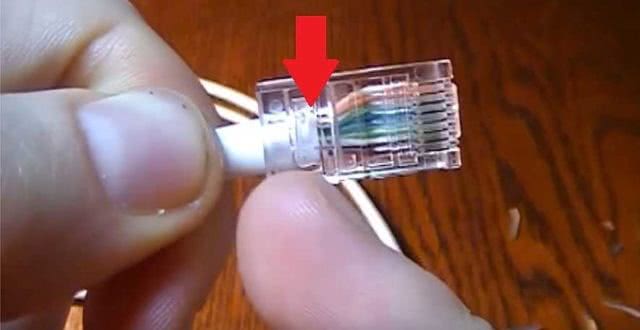

А теперь самое время прожать наши ножи – способы обсудили выше, но лучше использовать клещи. Берете и прожимаете.

Шаг 7. Проверка и доработка
Обязательно проверьте соединение на компьютере или роутере перед тем как убирать инструменты. Порой с первого раза может не получиться. Самый простой способ исправить ситуацию перед тем, как расстроиться – прожать ножи еще раз, но сильнее. Очень часто помогает.
Если же коннекта нет, обратите внимание на это:
- Точно ли провода заведены по схеме? Не вылетели ли? Посмотрите сквозь коннектор.
- Дошли ли провода до упора коннектора? Смогли ли ножи достать их?
Остальное можно списать только на поломку кабеля.
Изначально до обжимки сетевого кабеля можно насадить вот такие кожухи. Отлично предохраняют от перегиба возле коннектора, но на практике все живет и без них. Видов очень много, статья не о том. Для справки.

Как обжать витую пару с помощью инструмента «клещи»?
- Прежде чем обжать витую пару, надо откусить и сохранить старый коннектор — он будет примером нам в дальнейшем.
- Далее аккуратно, не повредив «витые пары», очистить конец нового кабеля от изоляции. Для этого можно использовать специальный двойной нож на приобретенных клещах или просто вскрыть и очистить изоляцию перочинным ножиком.
- Перед вами окажутся 4 витые пары из 8 цветных жил проводков. Необходимо их отсоединить друг от друга и ровно обкусить, чтобы все они были одной длины.
- После этого распрямляем все жилы из сетевого кабеля и складываем их в нужной последовательности соответственно схеме — главное не перепутать цвета проводов витых пар.
- Далее самое ответственное — берем в левую руку коннектор защелкой вниз, в правую — сетевой кабель. И аккуратно вставляем в пазы проводки — главное, чтобы не нарушилась их последовательность, иначе ничего не будет работать. При этом общая внешняя оплетка должна войти внутрь коннектора для надежной фиксации и предотвращения повреждения мелких проводков.
- Вставляем до упора, после чего берем обжимные клещи, вставляем коннектор в соответствующий «разъем» — их бывает несколько для разных типов кабелей.
- Теперь осталось только обжать витую пару — плотно зажимаем клеoи до упора, чтобы проводки на коннекторе прорезали изоляцию и соприкоснулись с проводами из кабеля.
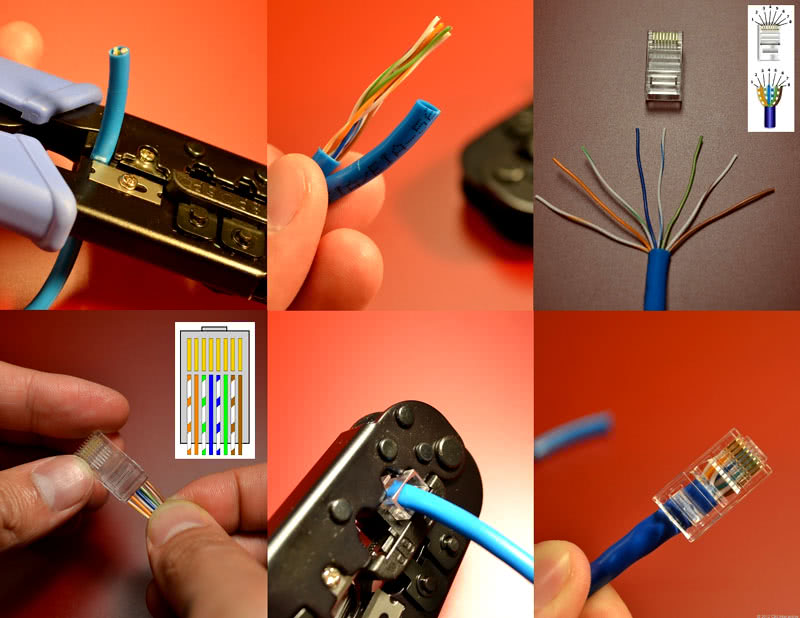
Если все было сделано правильно, то при подключении патч-корда к компьютеру у вас должен заработать интернет. Как видите, ничего сложного в том, чтобы обжать сетевой кабель нет!
Как обжать кабель отвёрткой?
Не всегда в доме имеется кримпер. Чтобы быстро обжать пары можно воспользоваться обычной отверткой и ножом. Порядок действия при установке:
-
Выберите отвертку с плоским наконечником толщиной 3-4мм. Так как изоляция отсутствует, можно воспользоваться обычным ножом. Во всех действиях нужно быть очень аккуратным, при работе с этими инструментами есть риск повредить целостность кабеля.
- Процедура распрямления, разводки, сложения проводов остается неизменной. Обрежьте пары по ровной линии с помощью бокорезов.
-
Заведите пары в коннектор.
-
Обжим начинается с фиксации планки у хвостовой части коннектора. После фиксации не стоит задумываться о том, что кабель случайным образом вылетит и всю процедуру придется повторять снова.
- Положите коннектор на жёсткую поверхность, а наконечник отвертки прижмите к фиксирующей планке. В результате этих действий нередко ломается нижняя пластиковая защёлка. Чтобы этого избежать, подберите поверхность с небольшим пазом или отверстием для защёлки. Например, доску для разделывания.
-
Из-за придания усилия, планка продвигается вниз. В результате, фиксатор упирается в кабель так, что провода не выпадут случайным образом.
- Для обжима контактов расположите коннектор на твёрдом основании. Усилиями проталкивайте контакты вниз. В результате, металлические ножки пробьют изоляцию. Перед тем, как приложить усилия к контактам, убедитесь, что наконечник отвертки располагается на них, а не между ними. Нажатие должно быть сильным, и при соскальзывании коннектора вы можете повредить себе пальцы.
-
Продолжайте до тех пор, пока каждый контакт не проткнет изоляцию, обеспечив электрическое соединение с парой.
- Для проверки потребуется лупа. Осмотрите переднюю часть коннектора. Нельзя, чтобы какой-либо контакт выпирал вверх — при выявлении дожмите его.
- По аналогии обожмите другую часть кабеля.
Мнение эксперта
Егор Разумный
Умею собирать и разбирать компьютеры, ноутбуки, планшеты, телефоны. Иногда успешно. Мастерски владею навыками диагностики поломок с помощью Google и Yandex.
С первого раза может не получиться, поэтому рекомендую иметь в запасе несколько дополнительных коннекторов для тренировки. У меня в кладовке всегда лежит пакет на всякий случай.
Как можно обжать сетевой кабель, состоящий из 8 жил при помощи инструмента
Этот способ по нраву будет не всем. Потому что ради одного обжатия не каждый захочет тратить немалую сумму денег на покупку инструмента. Но, тем не менее, найдутся люди, готовые на это.
Необходимые материалы и инструменты
Прежде чем приступать к рассмотрению вопроса, как обжать витую пару из 8 жил, давайте сперва посмотрим, какой инструмент нам для этого понадобиться.
Витая пара (интернет кабель). Здесь выбор большой, выбирайте в зависимости от места прокладки. Если кабель будет проходить по улице, тогда берите для наружных работ. Если внутри помещения тогда берите внутреннюю витую пару.
Как минимум два штекера RG-45, чтобы обжать провод с двух сторон. Но советуем вам взять с запасом 4-6 штук. Так как не всегда, получается, обжать с первого раза.
Кримпер (обжимка). Здесь думаем все понятно, для чего он необходим.
Канцелярский нож, ну или обычный кухонный острый, тоже подойдет.
Мини кусачки для проволоки.
Кабельный тестер (по возможности, но необязательно). Он необходим для проверки выполненного вами обжатия.
Детальная инструкция по обжатию 8 жильной витой пары
Берем один конец интернет кабеля и срезаем 2-3 см внешней оплетки. Делаем это аккуратно, чтобы не повредить внутренние жилы.
- Сплетённые все жили, расплетаем, что бы они были по одной. После этого располагаем их в нужном вам порядке, как на картинке Т568А или Т586В.
- Далее возьмите мини кусачки и ровно откусить пару миллиметров всех жил, одновременно одним укусом.
- Теперь равномерно засуньте до упора все жилы в коннектор RG45.
Аккуратно вставьте данный штекер в обжимку (кримпер) и сжимайте его, пока не услышите небольшой щелчок.
Разожмите кримпер, вытащите обжатый штекер с кабелем.
Со вторым концом витой пары проделайте все тоже самое, тогда у вас получиться обжатый с двух сторон патч-корд. Его можно при наличии кабельного тестера проверить. Или для проверки, просто воткнуть интернет кабель напрямую в компьютер, чтобы посмотреть будет работать интернет или нет. Вам поможет правильно это сделать статья: как подключить свой ноутбук к интернету через кабель.
Как правильно обжать интернет-кабель на 8 жил
Чтобы подготовить витую пару к работе, необходимы:
- собственно LAN-кабель, длина определяется по потребностям, но не более 55 м для категорий 5…5е;
- бокорезы (они же кусачки) или острый нож для обрезки изоляции и разрезания кабеля;
- коннекторы RJ45 и колпачки (последнее не обязательно, но значительно улучшает качество обжима интернет-кабеля);
- специальные клещи для обжима, их называют кримпер. Кстати, на профессиональном инструменте есть аналог бокорезов для зачистки концов провода;
- LAN-тестер.
Порядок действий
-
После отмеривания нужной длины провода с краев удаляется изоляция на длину 10…20 мм. Это можно сделать ножом – аккуратно пройтись по окружности, надрезая изоляцию, после чего стянуть обрезанную защиту пинцетом. При наличии в витой паре специальной подрезной нити (она обычно белого цвета) можно потянуть за нее, разрезая защиту вдоль кабеля на нужную длину. После этого отвернутый фрагмент изоляции обрезается. Если в кримпере (обжимных клещах) есть специальное лезвие, зачистку кабеля лучше делать им.
Вот так должен выглядеть провод после обрезки лишней изоляции и аккуратной подрезки кончиков пар (это необходимо сделать, чтобы удобнее было вставлять жилы в контакты коннектора). - Далее необходимо определить схему обжима. Она может быть прямой (оба конца провода подсоединяются к коннекторам одинаково) или перекрестной (кроссовер, два конца имеют разное положение пар в коннекторе). Прямой тип применяется, если нужно соединить устройство с коммутатором – например, ноутбук или компьютер, принтер, телевизор с роутером или хабом. Кроссовер используется для соединения двух устройств – например, ноутбука со стационарным компьютером.
Обжим интернет кабеля 8 жил – схема -
Развести проводки пар, выровнять их и подрезать при необходимости кончики – все жилы должны иметь одну длину и быть строго параллельны.
-
Вставить подготовленные жилы в контакты коннектора и обжать их с помощью кримпера.
Вот так (схематично) выглядит кабель после обжимки.
Наверняка у пользователя возникает вопрос – а к чему в списке необходимых предметов были колпачки и на какой стадии их нужно использовать? Они надеваются на уже обрезанный, но с еще не удаленной изоляцией провод и надвигаются на уже обжатый коннектор.
Наличие такого колпачка мешает проводу сгибаться в месте, где изоляция уже удалена, а коннектора еще нет. Благодаря этому меньше риск перелома тонких жил в данном месте, дольше период использования витой пары.
Интересно, что колпачок также защищает фиксатор коннектора (планку, на которую нажимают, чтобы вставить коннектор в устройство или извлечь его) от случайного нажатия.
Более детально рассмотрено, как обжать 8-жильный кабель RJ45, в обучающем видео.
Выбор схемы распиновки проводов
Как вы догадываетесь, провода в коннекторе надо располагать в определенном прядке. Этот порядок на языке профессионалов называется «распиновка». В нашей стране приняты две схемы расположения проводов: прямая (568В) и перекрестная (kross-over на русском «кросс-овер», обозначается 568А). Прямая распиновка используется при соединении свича/хаба/роутера с компьютером или другим устройством, перекрестная — при соединении двух компьютеров напрямую. То есть, обычно используем прямую схему, которая маркируется 568B. Порядок проводов при обжиме витой пары в этом случае как на фото.
Схема расположения 8 проводов витой пары в коннекторе
Если посмотрите на эту схему, поймете, почему она называется прямой. Потому что если обжим витой пары делают с ее помощью, провода на обоих концах шнура (если делается он) располагаются одинаково.
На следующей схеме приведена перекрестная схема распиновки витой пары. С названием тоже все понятно — на ответной стороне провода расположены в другом — перевернутом- порядке.
Перекрестная схема расположения восьми проводов при обжимке витой пары
Есть еще схема для обжима витой пары на 4 жилы (двухпарный кабель). Часть дорожек в коннекторе при этом остаются пустыми. Но порядок действий не меняется.
Обжим витой пары на четыре жилы (схема расположения проводов в коннекторе)
Этот способ соединения используется только для подключения периферийных устройств, так что схема только прямая
Обратите внимание, на каждой схеме стоят цифры от 1 до 8. Они обозначают номер контакта. При укладке проводов в коннектор или при подключении к розетке, на корпусе ищите цифры
Они выдавлены, но на прозрачном или белом пластике рассмотреть их непросто. Найдя цифры 1 или 8 вы знаете, как надо держать коннектор и в каком порядке располагать провода
При укладке проводов в коннектор или при подключении к розетке, на корпусе ищите цифры. Они выдавлены, но на прозрачном или белом пластике рассмотреть их непросто. Найдя цифры 1 или 8 вы знаете, как надо держать коннектор и в каком порядке располагать провода.
Особенности обжима проводника из 8 и 4 жил
Прежде чем рассматривать технологию обжима медных проводников, составляющих внутреннее содержимое сетевого кабеля, логично ознакомиться с вариантами схем подключения наконечников.
Схемы обжимки наконечников сетевого кабеля
Наконечник – пластмассовая вилка стандартного исполнения соединителя серии 8P8C. Такой соединитель (вилка + розетка) нередко классифицируется «знатоками» компьютерных сетей, как разъем RJ45.
Однако подобная классификация является некорректной. Но это так – для общей информации.
Внешний вид наконечников (восьмерок) сетевого кабеля, контакты которых подлежат процедуре обжима, когда используются впервые. Однажды обжатые наконечники не применяются для вторичного применения
Как видно из обозначения серии (8P8C), пластмассовая вилка и розетка тоже являются 8-контактными. Эти восемь контактов могут соединяться в разном схематичном виде, в зависимости от типа кабельного соединения.
Собственно, существуют два стандарта разводки проводников вилки Т568А и Т568В и два варианта их обжима:
- Прямой.
- Перекрестный.
Для удобства распиновки кабеля витой пары и последующего обжима каждая жила маркирована определённым цветом. Причем жилы одной пары близки по расцветке. Например, классическая расцветка первой пары для стандарта Т568А под прямую обжимку первой витой пары: 1 – зелено-белый; 2 – зеленый.
Стандарт расцветки жил сетевого восьмижильного кабеля: верхний рисунок – стандарт Т568А; нижний рисунок – стандарт Т568B. Как видно из картинок, различие в стандартах отмечается по цветовому обозначению некоторых парных жил. 1 и 8 – номера жил
Прямая и перекрестная конфигурация
Чем различается прямая и перекрестная схемы обжима медных жил проводников, должно быть очевидным. Прямая конфигурация предусматривает схемное решение, когда по двум противоположным концам сетевого кабеля номера жил (расцветка) совпадают.
Перекрестная конфигурация, соответственно, предусматривает схемное решение, когда на противоположных концах сетевого кабеля отмечается несколько изменённая схема соответствия проводников по номерам (расцветке) относительно друг друга. В частности, меняются местами 1,2,3 и 6 проводники.
Конфигурация перекрестного обжима для применения в условиях скорости передачи 100 Мбит/с: 1 – бело-оранжевый / бело-зеленый; 2 – оранжевый / зеленый; 3 – бело-зеленый / бело-оранжевый; 4 – зеленый / оранжевый
Обе схемы обжима предусматривают расположение проводников на противоположных концевых вилках с учётом соответствия нумерации, когда первый провод располагается напротив восьмого и наоборот – восьмой провод располагается напротив первого.
Кроме этих двух схем существует ещё одна, именуемая «консольной». В этом случае проводники по концевым вилкам располагаются в порядке обратно перевернутом.
То есть, первый проводник одной вилки соответствует первому проводнику другой вилки и, соответственно, восьмой провод на одном конце соответствует восьмому проводу на противоположном конце.
Консольная схема обжима медных жил сетевого кабеля. Отличается тем, что концевые вилки располагаются относительно одна другой обратно перевернутым положением, когда провод 1 = 1; провод 8 = 8
Предназначение той или иной схемы
Конкретное применение рассмотренных схем обжима витой пары определяется вариантами подключения компьютерного оборудования. Как правило, прямая конфигурация используется под соединение сетевой карты и коммутатора (концентратора).
Перекрестная конфигурация обычно применяется, когда существует необходимость соединить между собой две сетевых платы персональных компьютеров. Эта же схема применялась для коммуникаций устаревших моделей коммуникаторов (концентраторов).
Стоит отметить важную деталь: на современном этапе развития цифровой техники перекрестная конфигурация практически утратила свою значимость. Связано это с разработкой и внедрением технологии автоматического определения сигнальных цепей сетевых терминалов.
Конфигурация кабеля с обжимом «консольного» назначения традиционно используется для служебных целей. Например, через такую схему выполняется настройка коммуникатора (маршрутизатора) посредством персонального компьютера






